
Cuando se perciba una baja calidad en la señal de internet, es recomendable revisar si existen conexiones ajenas a la red que puedan estar afectando la velocidad de datos, ya que es muy sencillo encontrar una app para robar Wifi que ponga en riesgo la seguridad de cualquiera dentro de la conexión.
El acceso a conexiones inalámbricas para poder disfrutar de acceso a internet ha revolucionado el mundo de dispositivos tanto de mesa como móviles. Sin embargo, la emisión de señales inalámbricas permite que personas ajenas puedan detectarlas con sus propios dispositivos e intentar acceder sin permiso del administrador.
Aparte del riesgo en seguridad que esto supone, también suele verse afectada la velocidad de la conexión, lo que puede llegar a ser muy molesto. Por ello, es conveniente considerar tener instalados programas que te permitan revisar el estado de las conexiones, de manera que puedas rectificar a tiempo si existe algún acceso ajeno.
Contents
¿Cómo saber si te roban Wifi?
En el siguiente listado te ofrecemos algunos métodos para revisar las conexiones de tu red doméstica, algo que será crucial si te has preguntado cómo saber si te roban internet:
- Para Windows
Si buscamos un programa para detectar intrusos en mi red Wifi y bloquearlos, nos encontraremos con que la aplicación Wnetwatcher, también conocida como Wireless Network Watcher, es una de las más recomendadas, por ser sencilla y eficaz.
1) Ve a la página web del desarrollador de Wnetwatcher y descarga la aplicación desde el link que muestra la imagen.
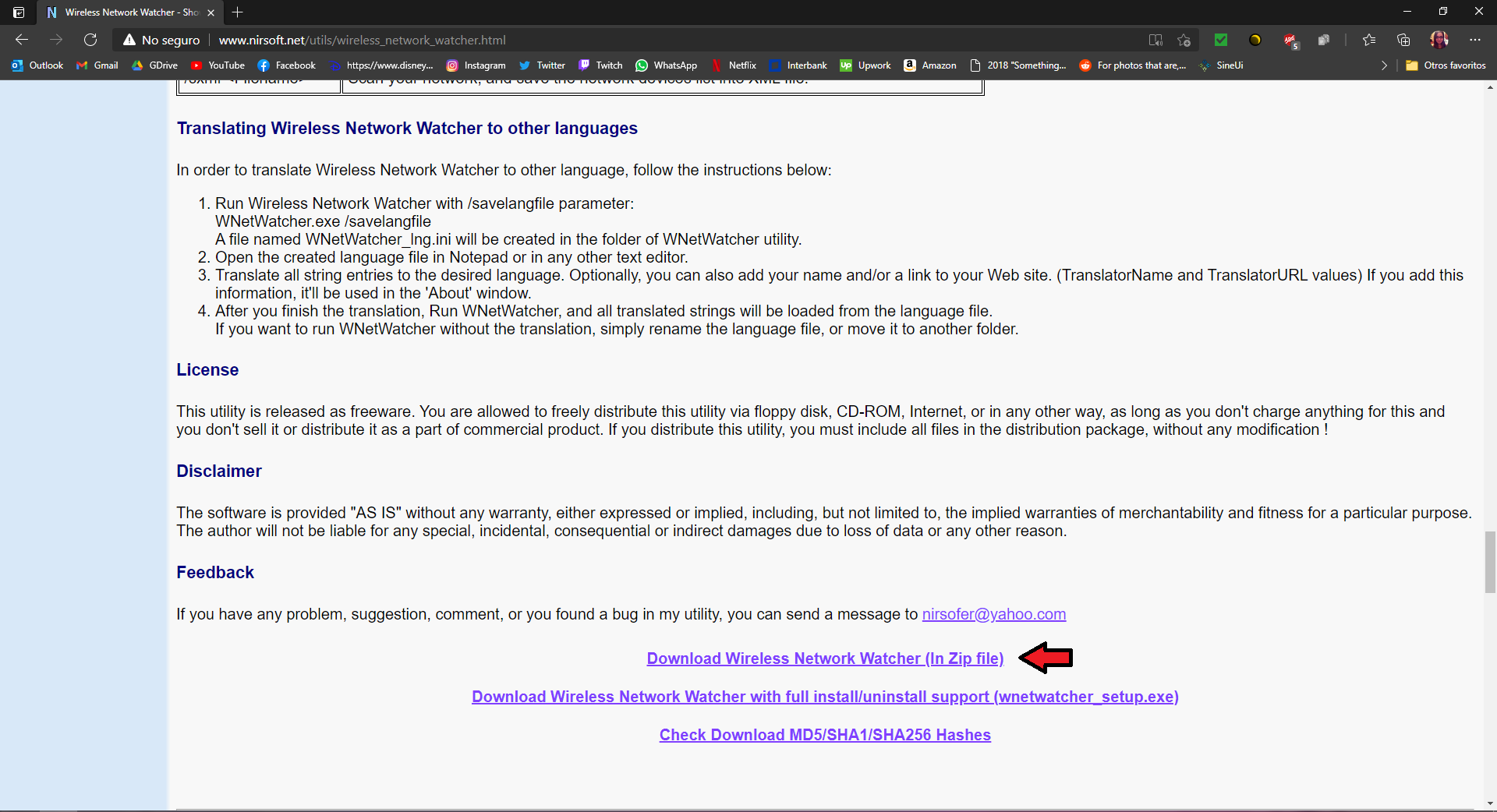
2) Una vez que tengas el programa en tu PC, ejecútalo con WinRar y haz doble clic sobre el archivo .EXE que se almacena dentro de la carpeta comprimida, para iniciar la aplicación que, de forma automática, reconocerá las conexiones de tu red.
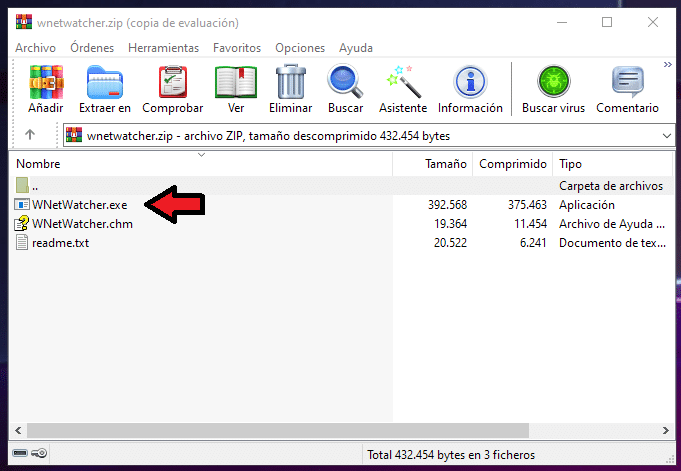
3) En el listado podrás ver todos los dispositivos que están actualmente conectados a la red Wifi, así como también sus direcciones MAC con las que podrás bloquearlos si lo deseas, si sospechas que pueden robar Wifi.
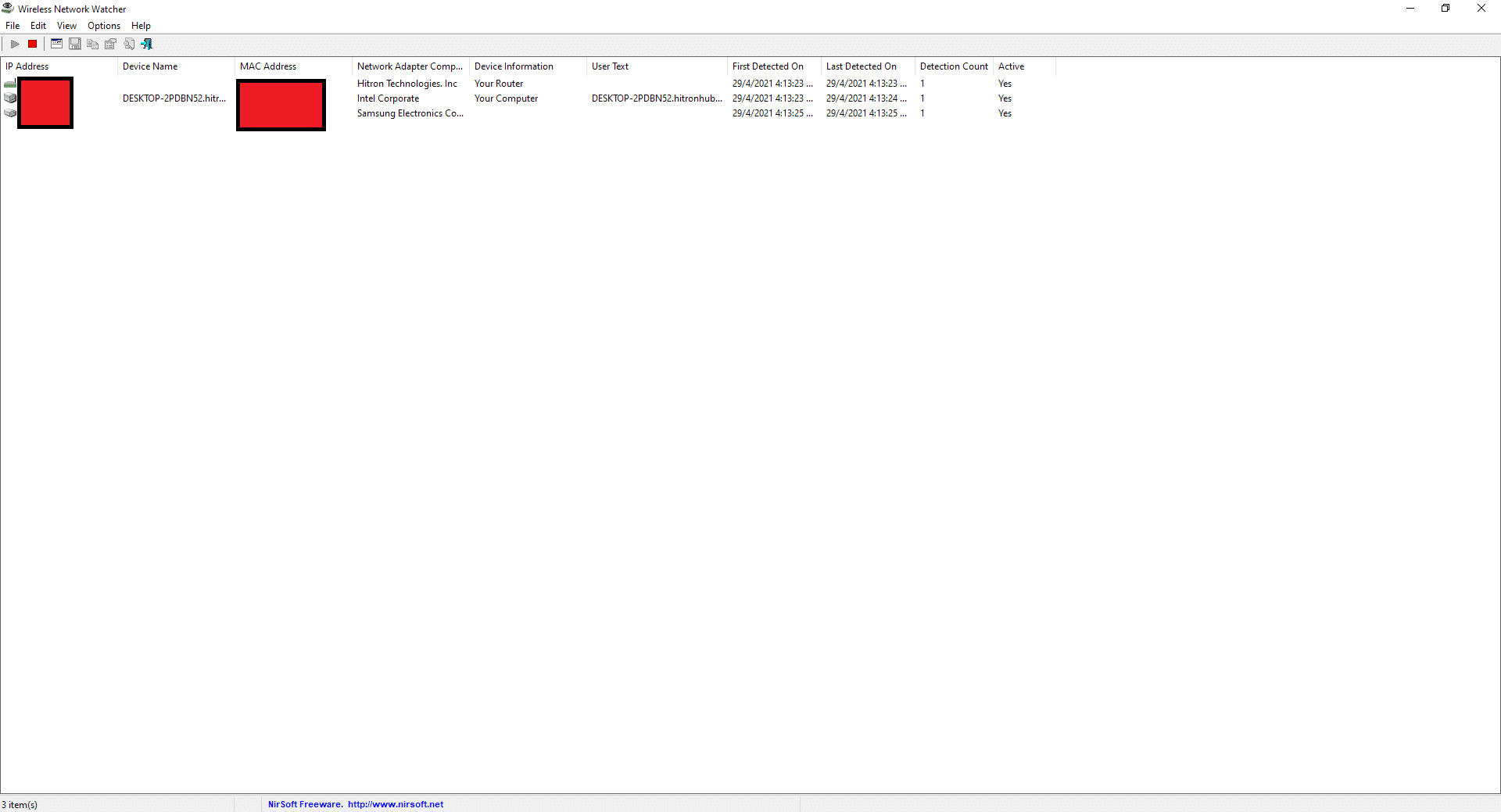
- Para Mac
Otra opción que nos encontramos al buscar programas para saber quién está conectado a mi Wifi y bloquearlo es LanScan. Esta alternativa es una app Wifi para usuarios de Mac que también ofrece una interfaz amigable y es fácil de manejar.
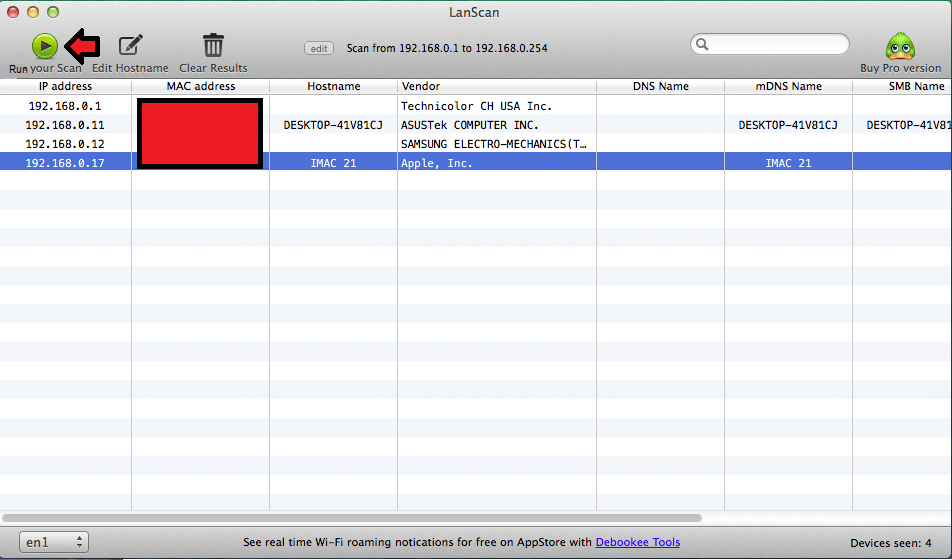
1) Descarga el programa desde la web oficial de LanScan directamente en el ordenador que vas a escanear.
2) Ejecuta la aplicación y haz clic sobre el botón de Run scan.
3) El listado se actualizará y mostrará todas las conexiones detectadas dentro de la red.
- Para Android y iOS
En caso de que queramos saber quién está conectado a mi Wifi y desconectarlo desde un dispositivo móvil, para que no pueda robar conexión, se tiene a disposición la app Fing, la cual destaca por ser compatible con ambos sistemas operativos y así que no tengas problemas al momento de instalarla.
1) Abre la tienda virtual de tu sistema operativo y, en el buscador, escribe el nombre de la aplicación con la que podremos responder a la pregunta ¿cómo saber si me roban Wifi en Movistar?.
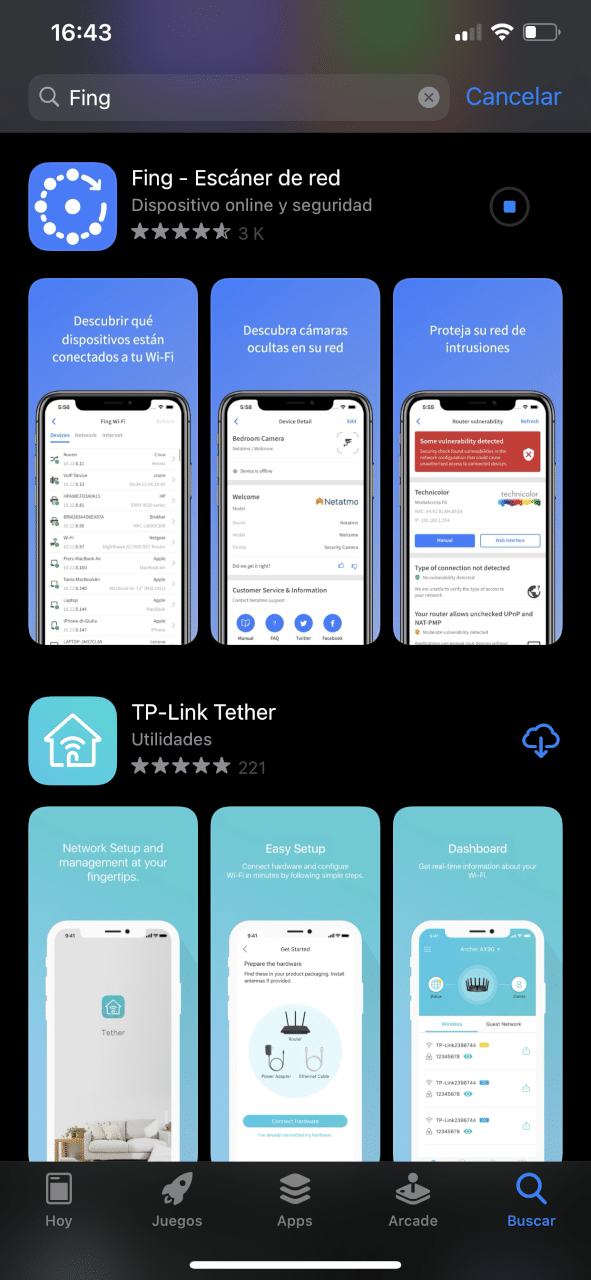
2) Procede a descargarla y cuando termine el proceso, ejecútala y acepta los permisos solicitados, además de completar el resto de configuración básica personal.
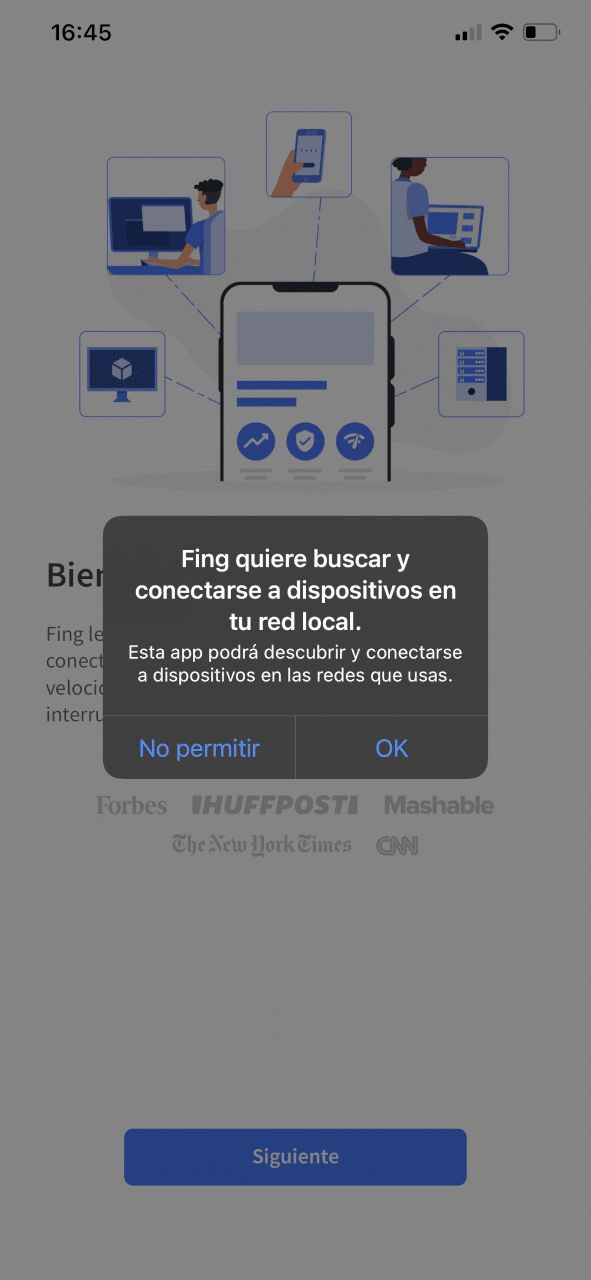
3) Estando en la página principal verás en la parte superior el nombre de tu red y justo debajo el botón de Buscar dispositivos que, al tocarlo, pasará a mostrar el listado de dispositivos conectados en la red.
¿Cómo saber quién está conectado a mi wifi sin programas?
Si no puedes averiguar la IP de alguien directamente y necesitas revisar los detalles de conexión, pero tampoco es posible descargar una aplicación, la opción viable es acceder a la configuración interna del router.
Dentro de esta interfaz podremos ver quien está en mi Wifi, para proceder a bloquear el acceso a las direcciones IP que no sean reconocidas como parte de los dispositivos que se usan normalmente.
1) Ejecuta el navegador de tu preferencia en un ordenador de sobremesa o portátil que esté enlazado a la red inalámbrica e introduce la dirección IP del router en la barra de direcciones que, por defecto, debería ser 192.168.1.1 o 192.168.1.0.
2) Cuando la página se actualice, deberías estar frente a la interfaz de configuración de tu router y verás dos recuadros donde se te pedirá introducir el usuario y contraseña del dispositivo. Presiona Aceptar cuando hayas terminado.
3) Una vez dentro de la configuración del router, dirígete hasta la pestaña de Advance Routing – System Routing Table y aquí encontrarás un listado con todas las conexiones activas de tu red doméstica, para así verificar si hay alguna extraña que pueda robar Wifi para PC.
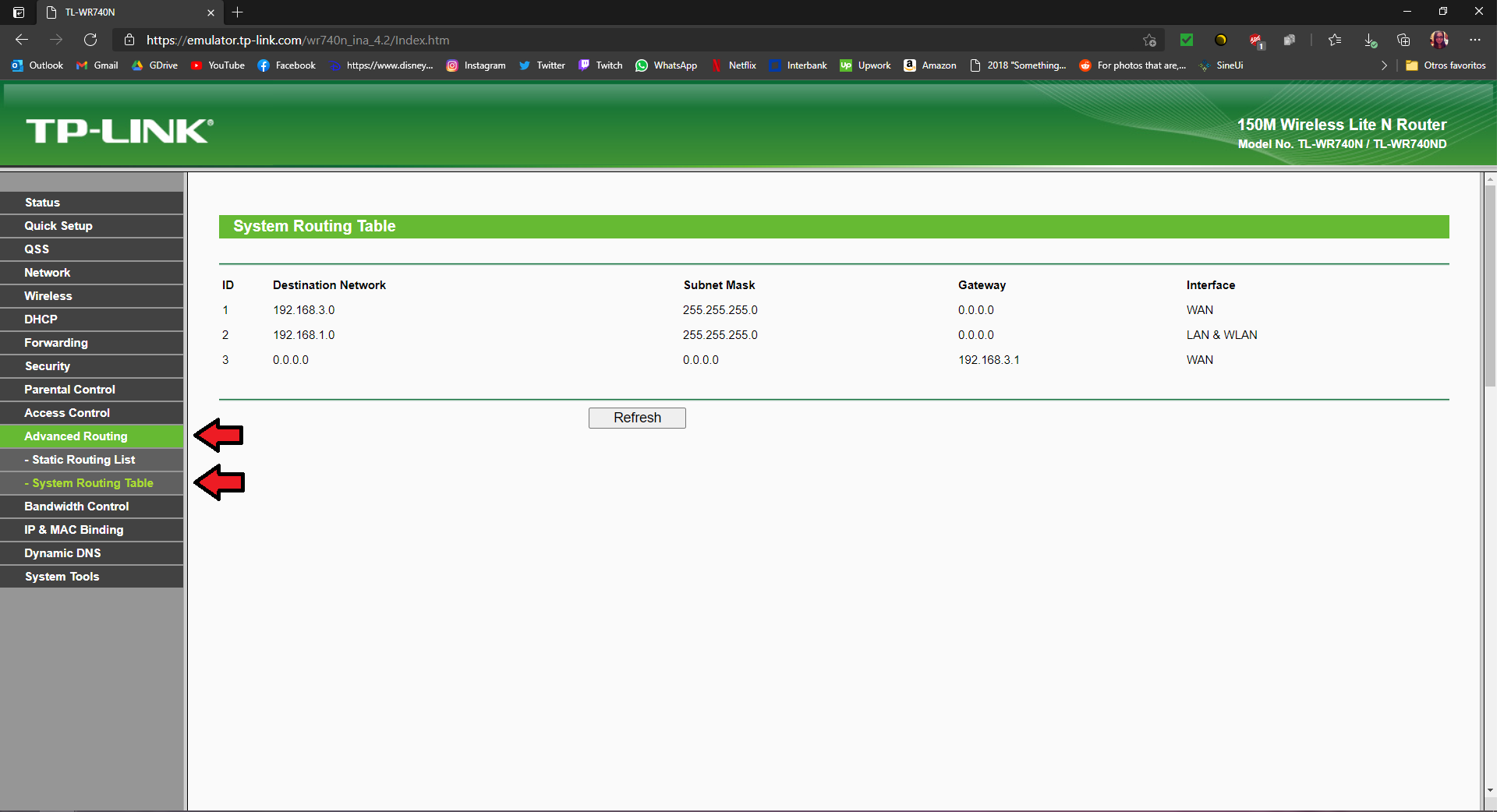
¿Cómo cambiar el nombre de la red y su contraseña?
Después de comprobar si me roban Wifi y bloquear las conexiones extrañas, la velocidad debería mejorar. De lo contrario, lo más recomendable para evitar el acceso de algún programa para robar Wifi en PC sería cambiar el usuario y contraseña de la red.
1) Accede nuevamente a la configuración de tu router a través de la máscara de subred o dirección IP por defecto e introduce el usuario y contraseña de administrador.
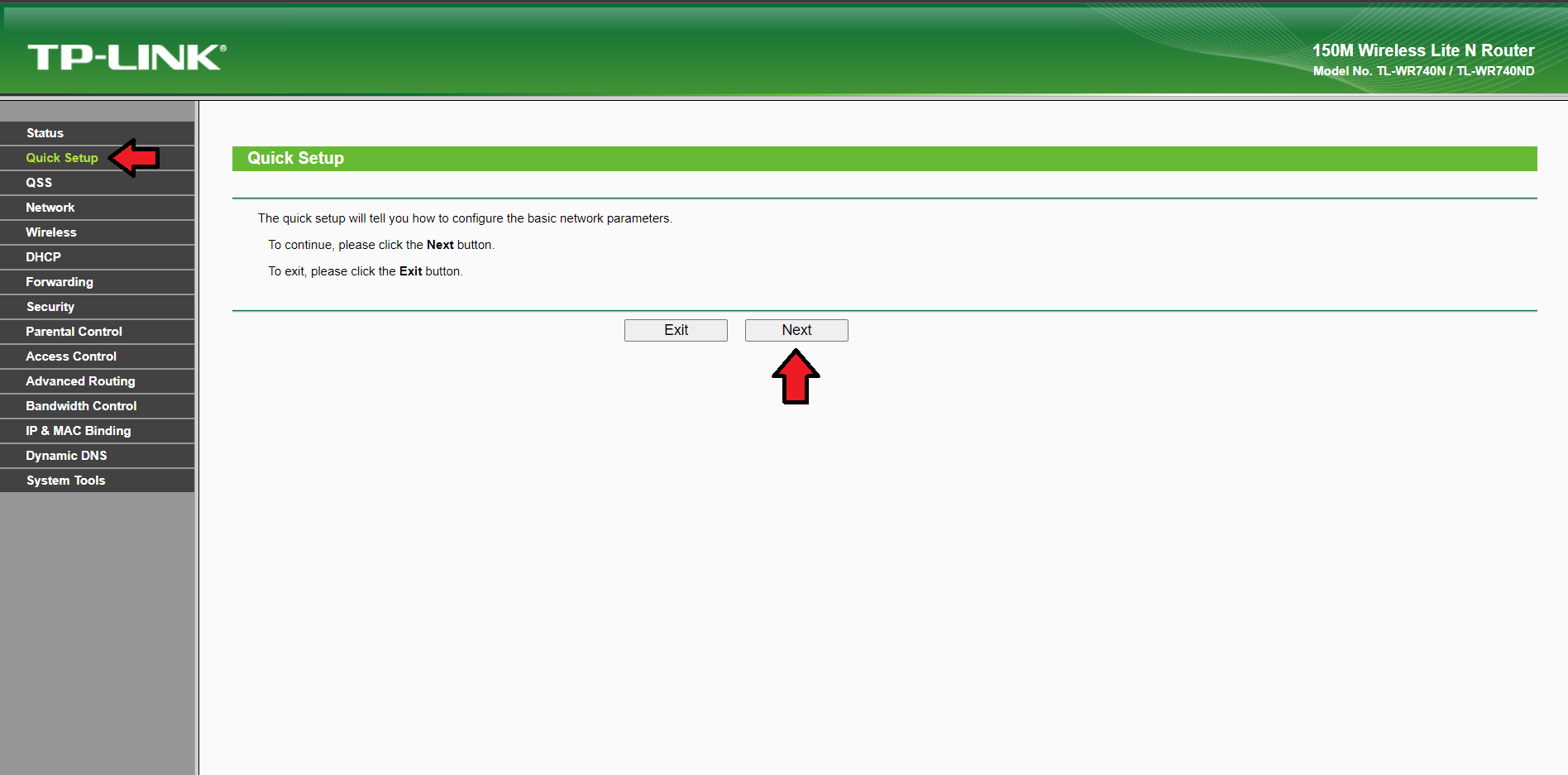
2) Haz clic sobre el botón Quick Setup y después en Next.
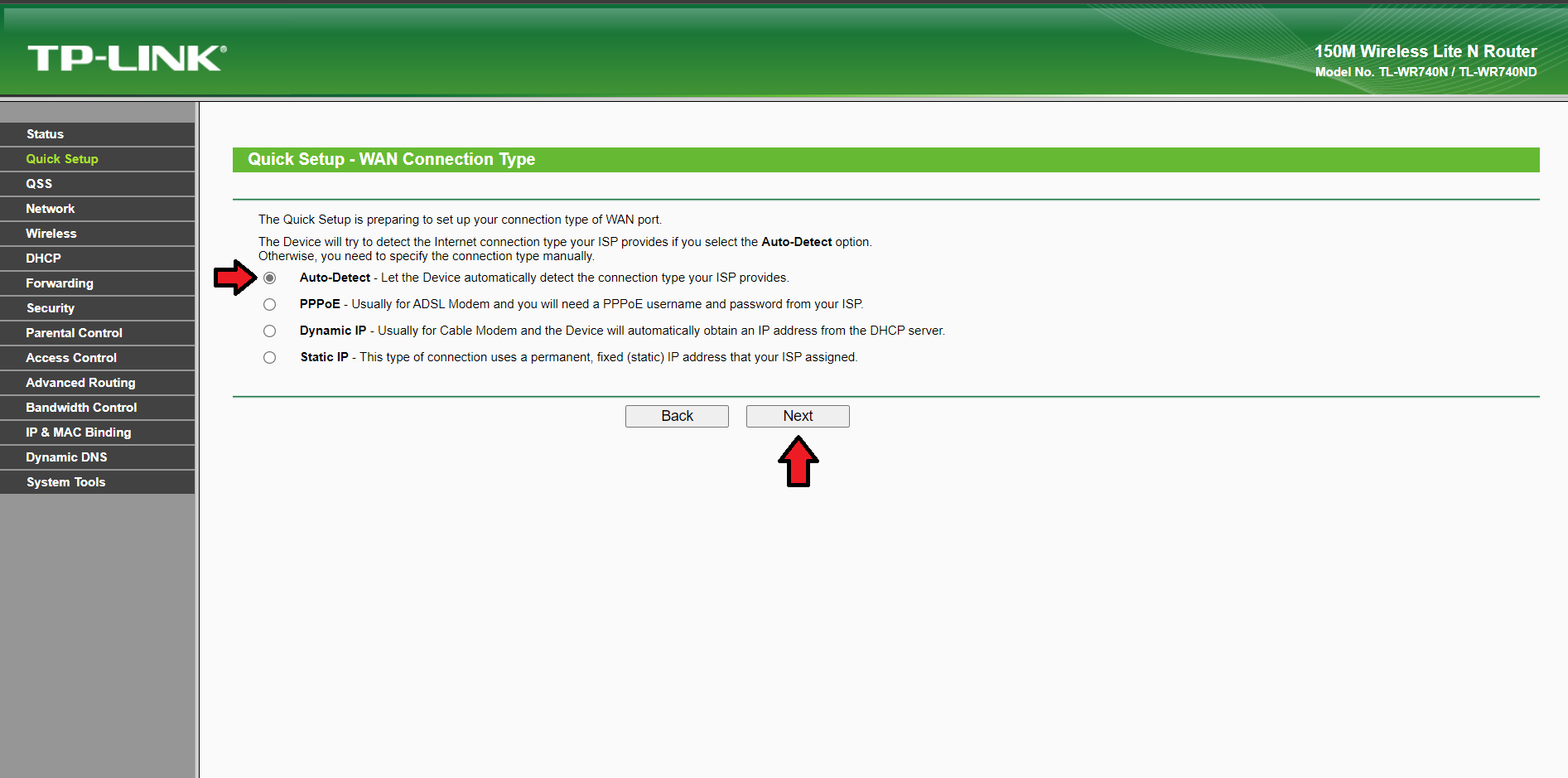
3) En esta nueva página, escoge la opción Auto-Detect, para que el dispositivo se encargue de determinar el tipo de conexión de forma automática y vuelve a tocar en Next.
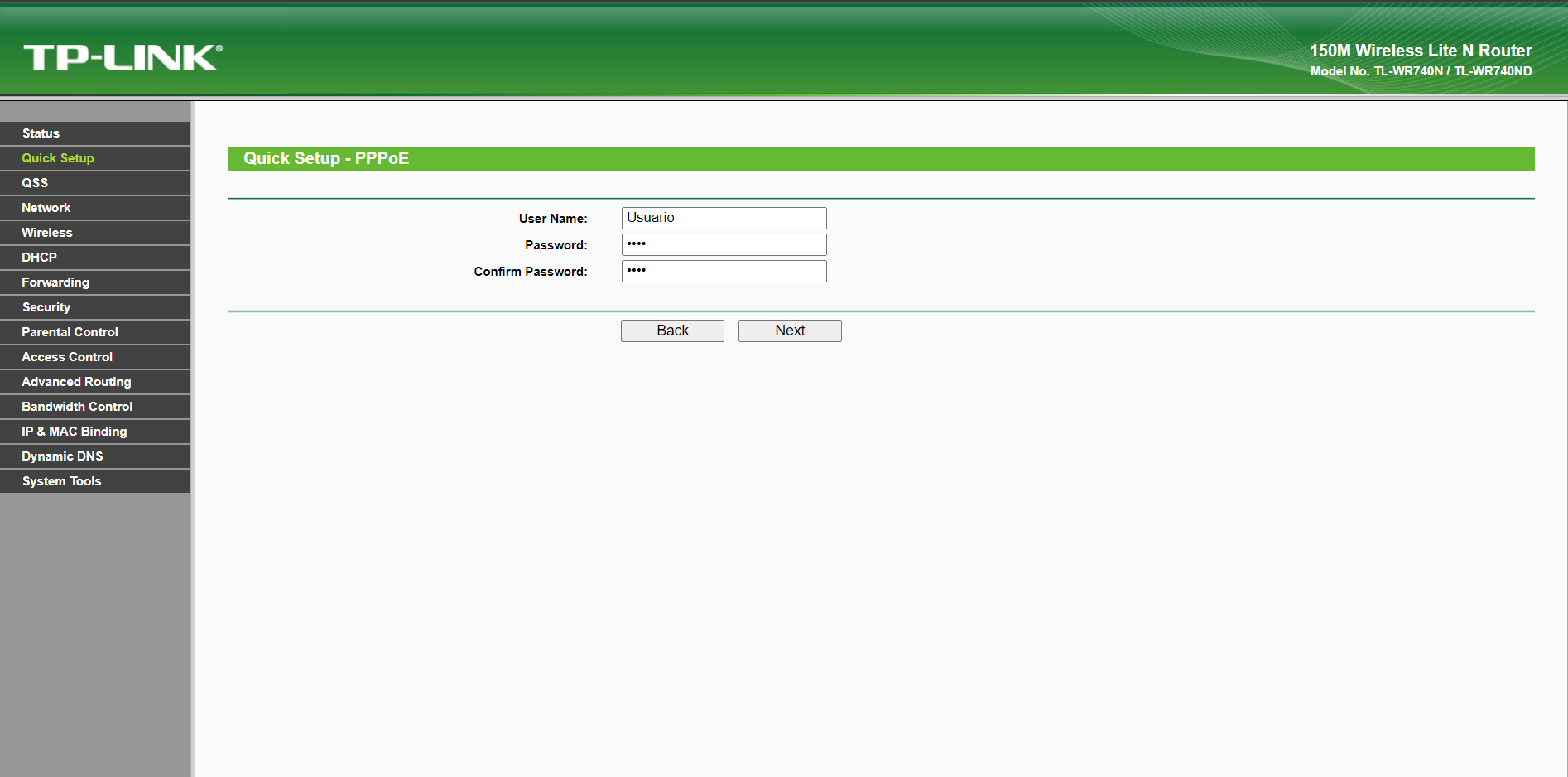
4) Ahora introduce un nuevo usuario y contraseña, para evitar que personas ajenas puedan cambiar los ajustes.
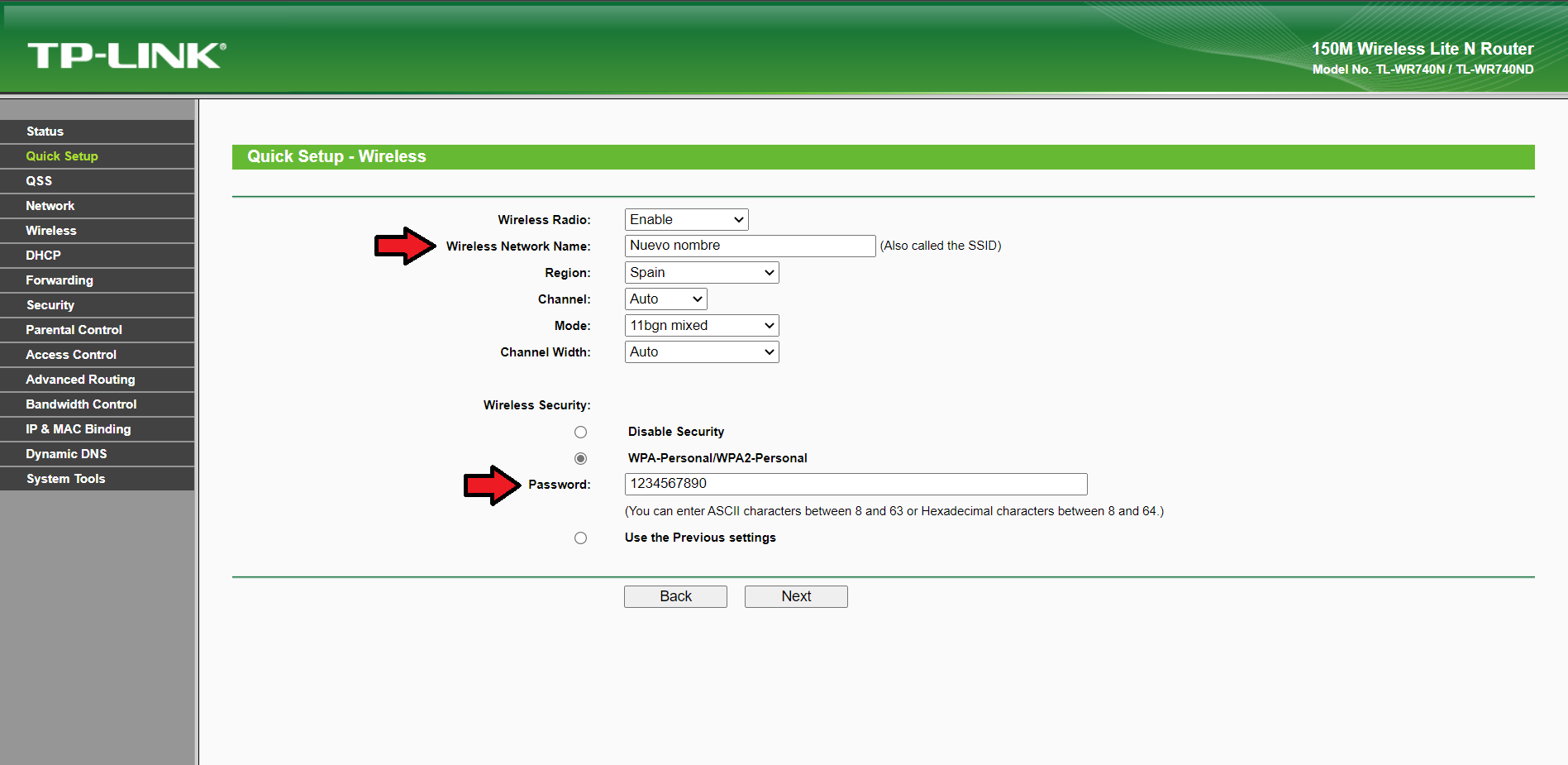
5) En la siguiente página te encontrarás con varios recuadros. Para cambiar el SSID o el nombre de la red, posiciona el cursor en el espacio para Wireless Network Name e introduce el de tu preferencia.
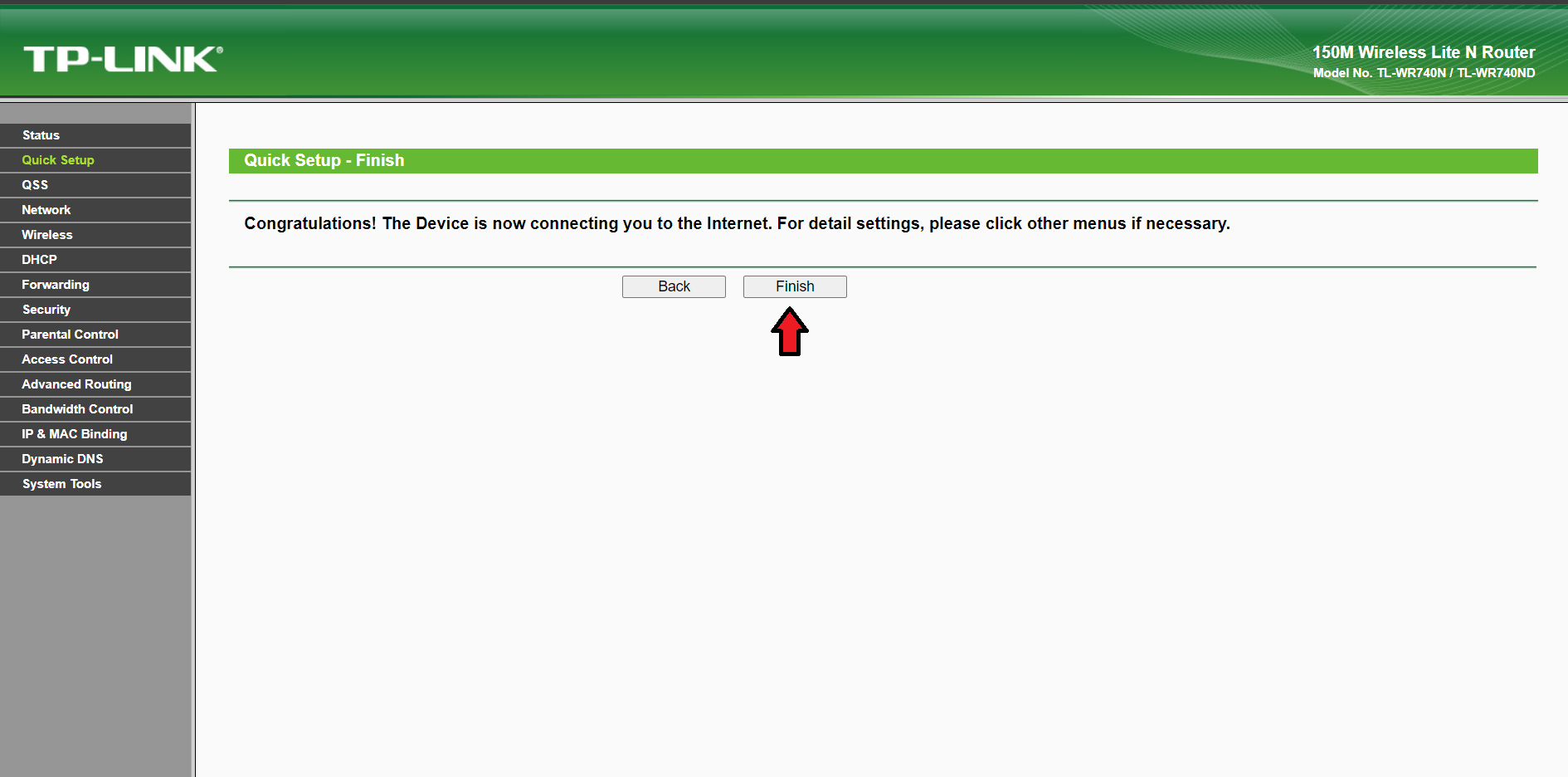
6) En la sección de Wireless Security deberás escoger WPA-Personal/WPA2-Personal, para después escribir en el recuadro la nueva contraseña, para el acceso a internet inalámbrico. Termina por pulsar en Next y, finalmente, en Finish.




DEJA UN COMENTARIO
0 COMENTARIOS